PPT幻灯片不用点击自动切换的方法
时间:2023-09-28 13:38:42作者:极光下载站人气:95
PPT是很多小伙伴都在使用的一款演示文稿编辑程序,在这款程序中我们可以使用各种工具对幻灯片进行编辑,可以给幻灯片设置切换方式,还可以给幻灯片中的内容添加动画效果,功能十分的丰富。有的小伙伴在使用PPT编辑演示文稿的过程中想要让那个幻灯片能够自动进行切换,这时我们只需要打开切换工具,然后在其子工具栏中将换片方式改为“设置自动换片时间”,接着设置好自动换片方式即可。有的小伙伴可能不清楚具体的操作方法,接下来小编就来和大家分享一下PPT幻灯片不用点击自动切换的方法。
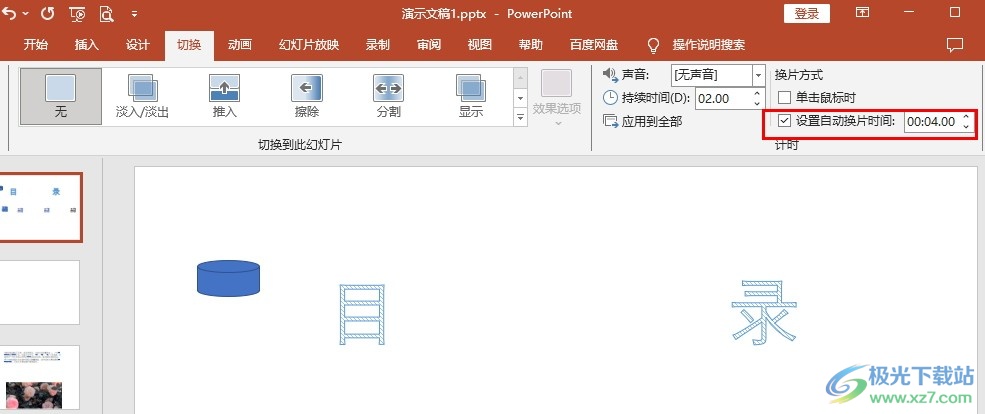
方法步骤
1、第一步,我们先右键单击一个演示文稿,然后在菜单列表中点击“打开方式”选项,再在子菜单列表中选择“powerpoint”选项
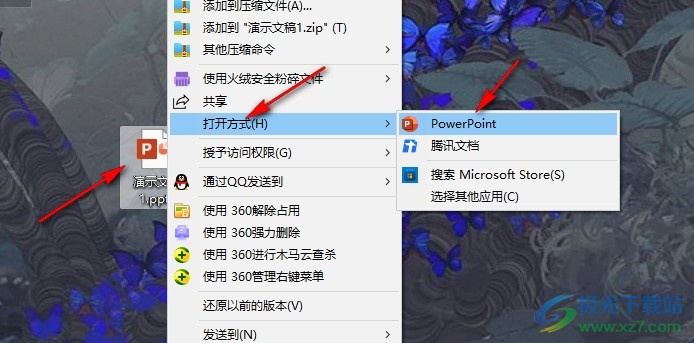
2、第二步,进入PPT页面之后,我们先在页面上方的工具栏中点击打开“切换”工具
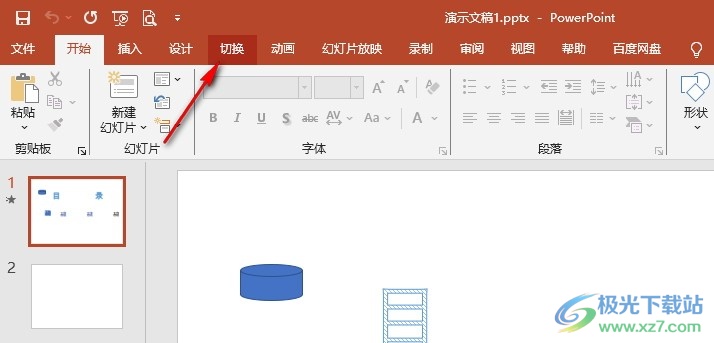
3、第三步,在“切换”的子工具栏中,我们找到“换片方式”选项
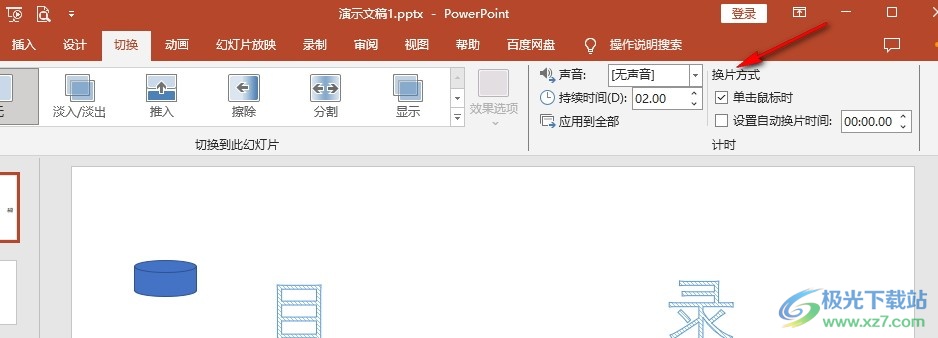
4、第四步,我们将“单击鼠标时”取消勾选,再勾选“设置自动换片时间”选项
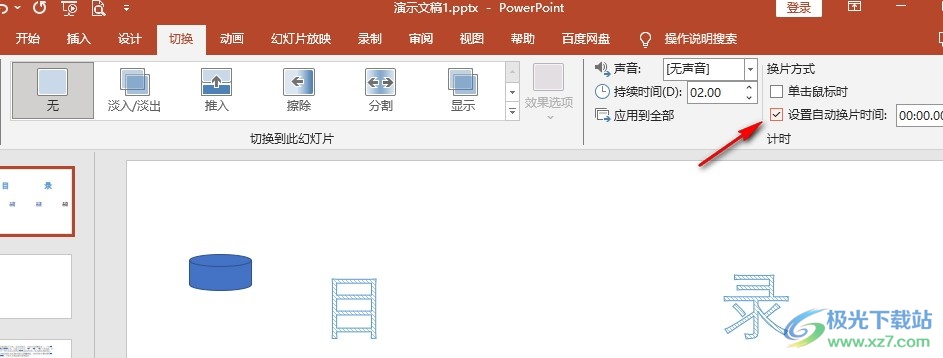
5、第五步,将换片方式改为“设置自动换片时间”之后,我们在右侧的框内输入自动换片的时间即可
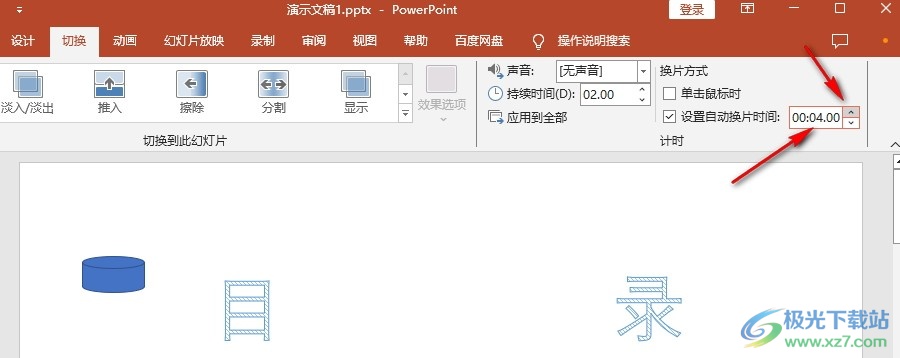
以上就是小编整理总结出的关于PPT幻灯片不用点击自动切换的方法,我们在PPT中打开切换工具,然后将换片方式改为“设置自动换片时间”选项,接着在该选项右侧的框内输入自动换片的时间即可,感兴趣的小伙伴快去试试吧。

大小:60.68 MB版本:1.1.2.0环境:WinXP, Win7, Win10
- 进入下载
相关推荐
相关下载
热门阅览
- 1百度网盘分享密码暴力破解方法,怎么破解百度网盘加密链接
- 2keyshot6破解安装步骤-keyshot6破解安装教程
- 3apktool手机版使用教程-apktool使用方法
- 4mac版steam怎么设置中文 steam mac版设置中文教程
- 5抖音推荐怎么设置页面?抖音推荐界面重新设置教程
- 6电脑怎么开启VT 如何开启VT的详细教程!
- 7掌上英雄联盟怎么注销账号?掌上英雄联盟怎么退出登录
- 8rar文件怎么打开?如何打开rar格式文件
- 9掌上wegame怎么查别人战绩?掌上wegame怎么看别人英雄联盟战绩
- 10qq邮箱格式怎么写?qq邮箱格式是什么样的以及注册英文邮箱的方法
- 11怎么安装会声会影x7?会声会影x7安装教程
- 12Word文档中轻松实现两行对齐?word文档两行文字怎么对齐?
网友评论